Здравствуйте !
Сегодняшняя статья будет очень интересна тем, кто хочет направить на свой сайт трафик из соцсети вконтакте. Сегодня мы рассмотрим куча фишек, которые помогут сделать ваш сайт более посещаемым. Поверьте, если вы действительно начнёте использовать данные функции, то я гарантирую вам на % прилив на ваш сайт новых посетителей, причём абсолютно бесплатно !
Вот что вы узнаете, прочитав данную статью:
— Как организовать авто-постинг статей сайта в группу вконтакте.,
— Подключение комментариев вконтакте на свой сайт.,
— Социальный замок (скрытие части контента для тех кто не является участником группы вконтакте)
— Кнопки поделится и виджеты авторизации и сообщества.,
— Статистика, анализ групп.,
— Сайдбары, всплывающий, выезжающий, до контента, после контента.,
— Логи, данные подписчиков.,
— Опросы VK.
Установка плагина
Итак, все вышеперечисленные функции предоставляет плагин, который называется — Easy VKontakte Connect, плагин хорош тем, что он полностью на русском языке, и разобраться в нём у вас не составит особого труда. Установить данный плагин вы сможете прямо из своей админ-панели wordpress, для этого перейдите по вкладке: Плагины — Добавить Новый, введите название плагина в поле поиска, нажмите Enter, и установите открывшийся плагин.
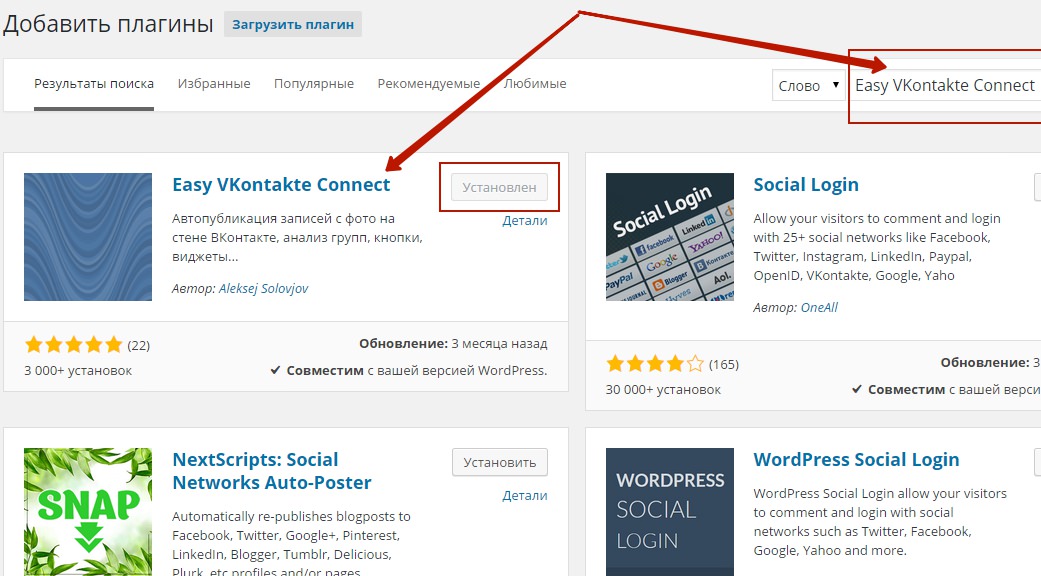
После установки и активации плагина, у вас в админ-панели, в левом меню появится две вкладки: EVC, EVC опросы VK.
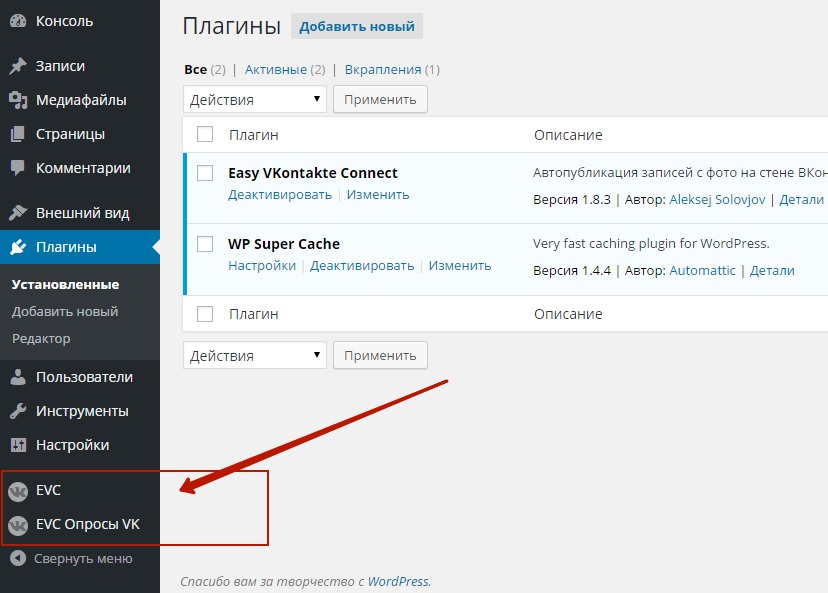
Настройки VK API
Для автопостинга.
Итак, чтобы начать пользоваться функцией авто-постинга, вам необходимо создать приложение, для этого нажмите на вкладку — Создать приложение, далее следуйте инструкции:
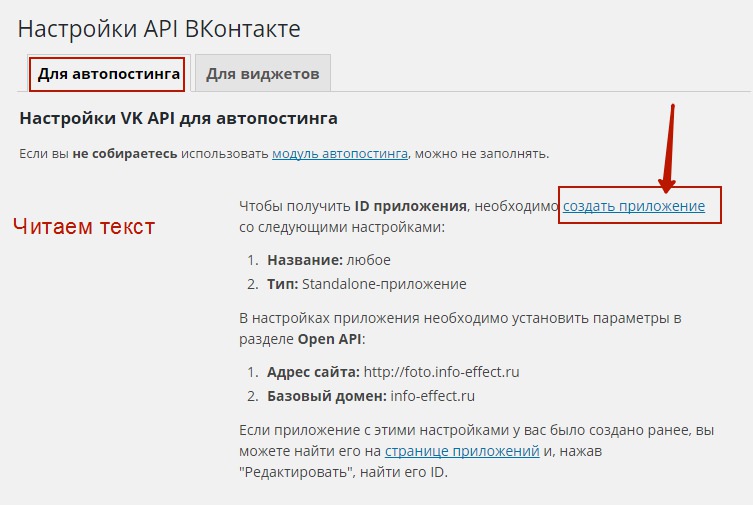
1. Авторизуйтесь в vkontakte.com
2. На сайте VK Developers, в окне создание приложения, укажите название приложения, выберите тип — Standalone-приложение, и нажмите на кнопку — Подключить приложение.
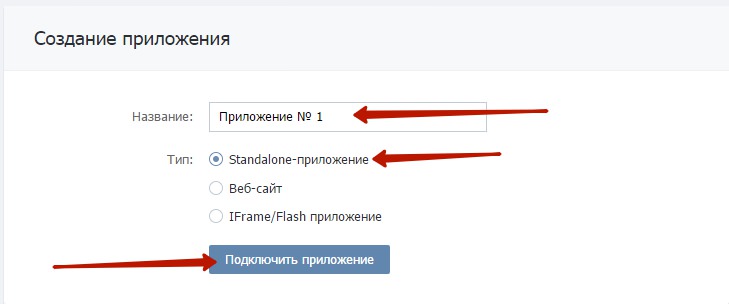
3. Далее, для подтверждения действия создания приложения, нажимаем на кнопку — Получить код, на ваш мобильный номер, который привязан к вашему аккаунту в вконтакте, вышлют бесплатное смс с кодом.
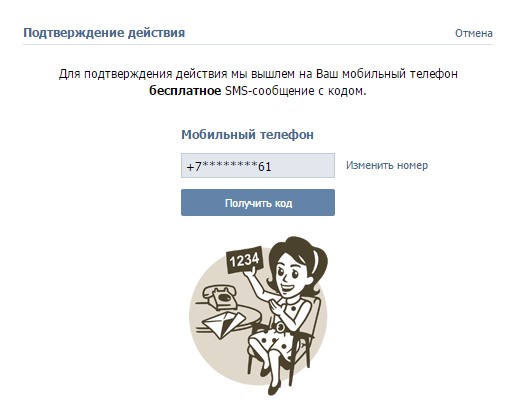
4. Вводим код подтверждения, и жмём на кнопку — Отправить код.
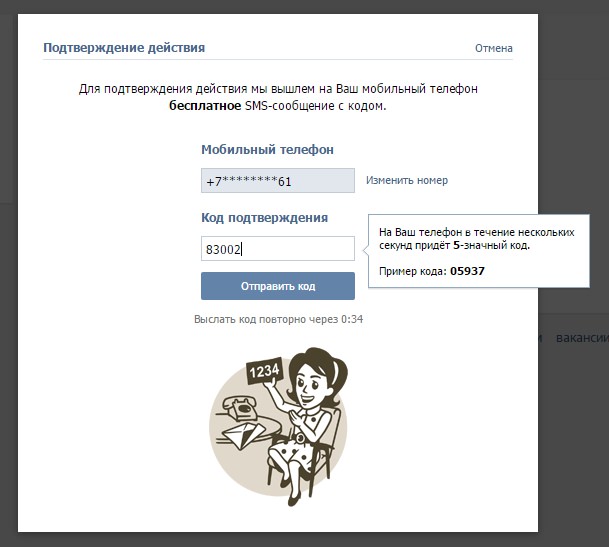
5. В разделе Информация вы можете указать описание для приложения и выбрать группу, после этого сохраните изменения. Далее слева нажмите на вкладку — Настройки.
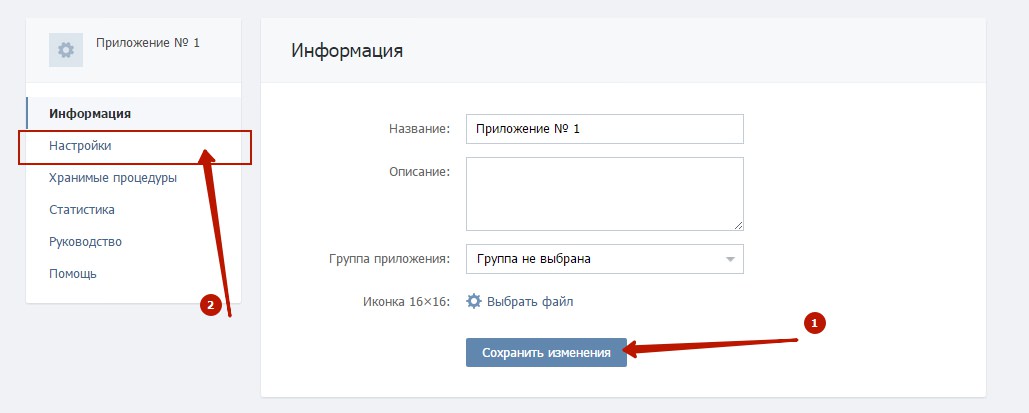
6. На странице настройки, в поле Open API выберите и нажмите на вкладку — Включён.
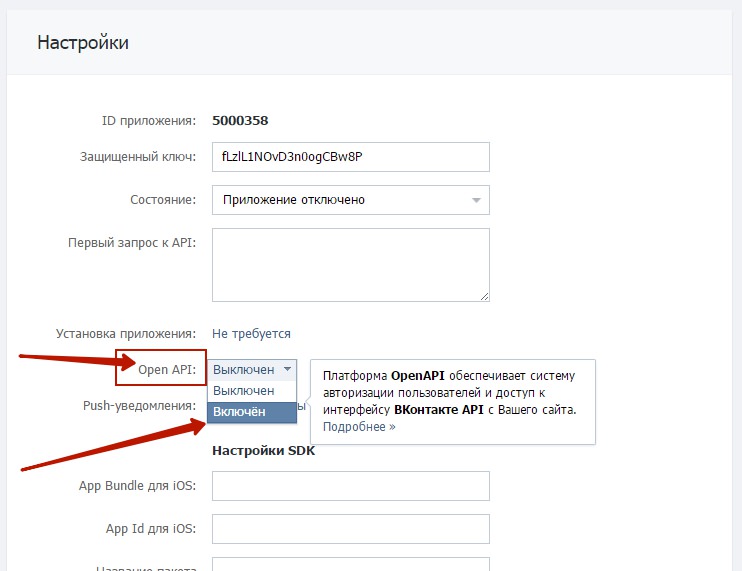
7. Далее у вас откроются поля, где нужно указать адрес сайта и базовый домен, указываем, в конце жмём на кнопку — Сохранить изменения.
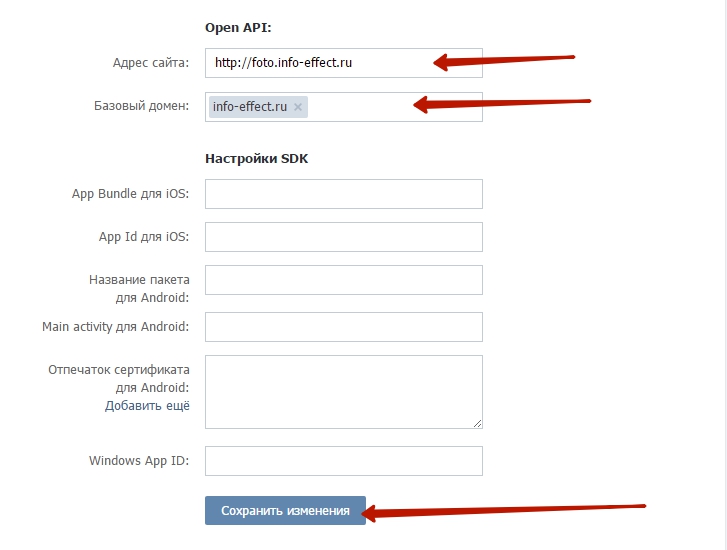
8. В самом верху, на странице настройки, копируем ID приложения.
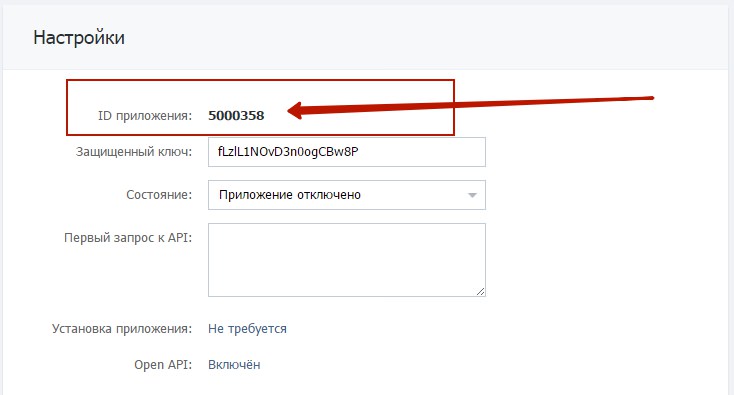
9. Вставляем скопированный ID приложения на страницу настройки плагина.
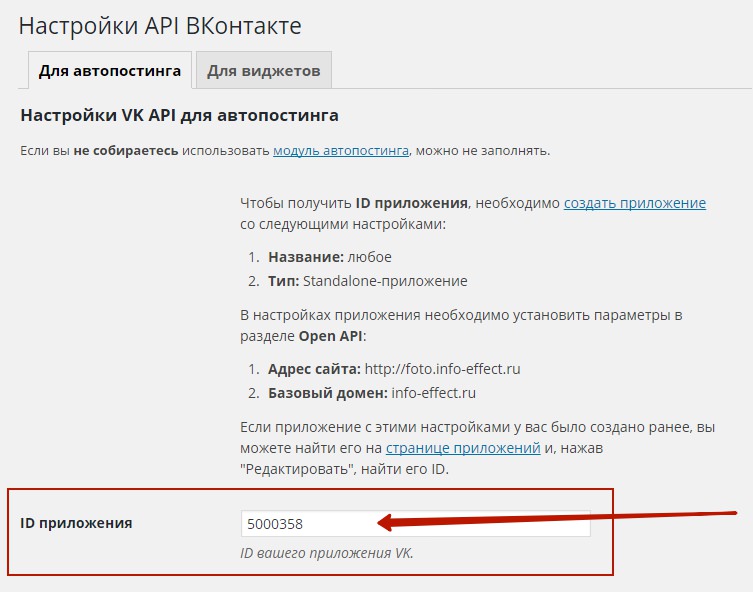
10. Чтобы получить Access Tocen пройдите по указанной ссылки на странице плагина.
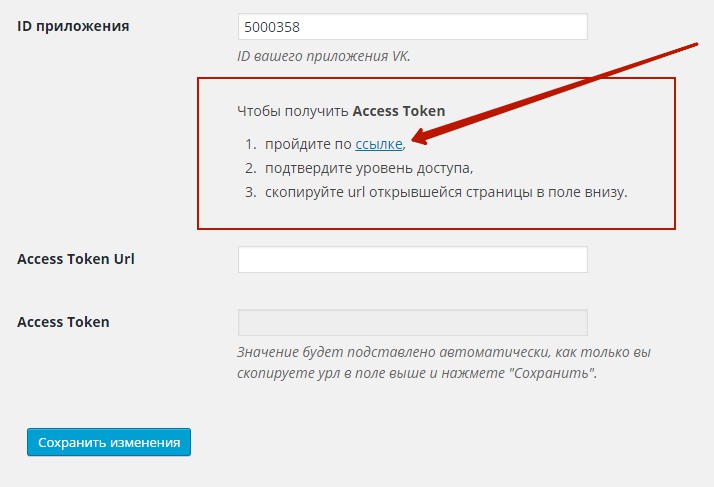
11. В открывшемся окне нажмите на кнопку — Разрешить.
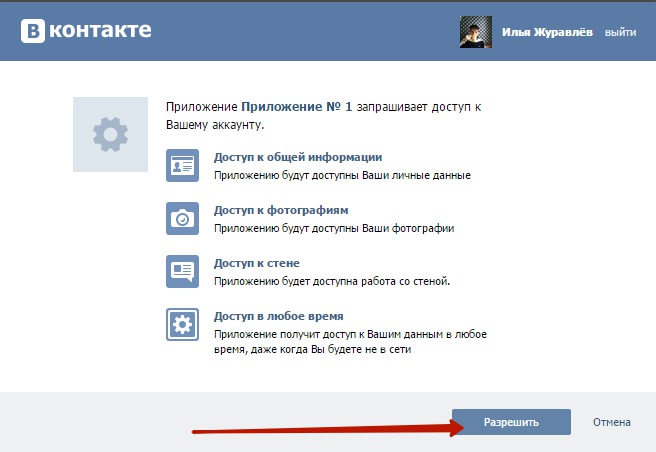
12. Далее, вам нужно будет скопировать URL адрес открывшейся страницы.
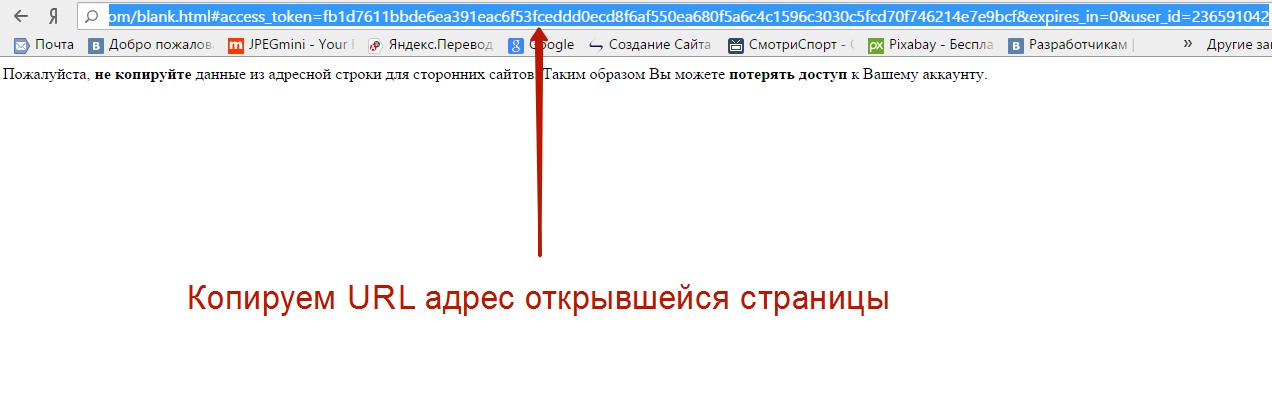
13. Вставьте скопированный URL адрес в поле Access Token Url, и нажмите на кнопку — Сохранить изменения.
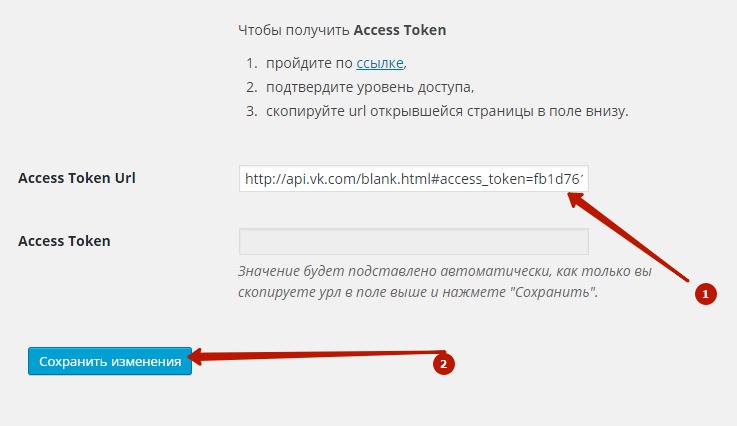
14. Всё, в конце у вас появится значение Access Token, это значит всё готово, приложение подключено !
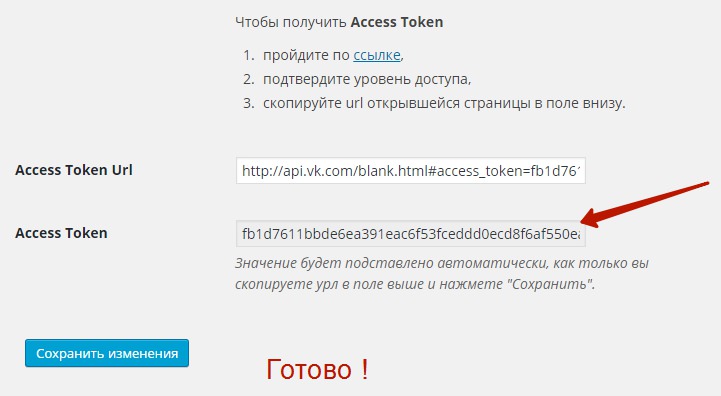
API для виджетов.
Смотрите, здесь действуйте по той же схеме как я объяснял выше, только в самом начале вам нужно выбрать ТИП ПРИЛОЖЕНИЯ — ВЕБ САЙТ (смотри фото)
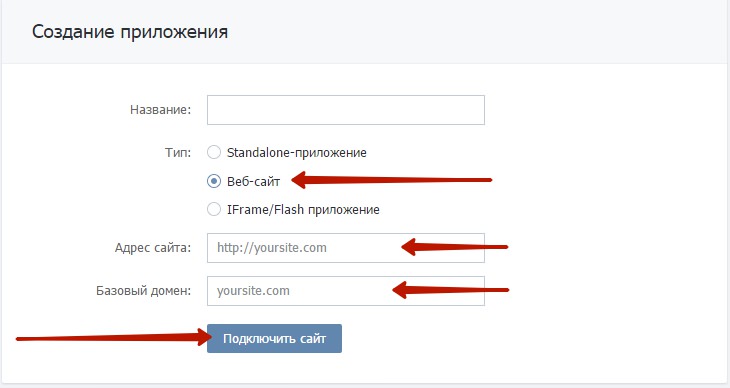
Далее, то же самое, после смс подтверждения, переходите на страницу Настройки, и копируете — ID приложения, и Защищённый ключ. (смотри фото)
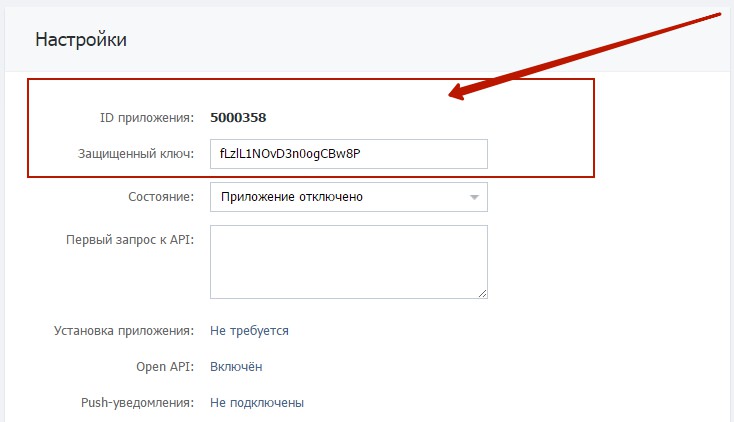
Далее вставляете скопированные ID приложения и защищённый ключ на страницу настройки API для виджетов. После чего нажимаем на кнопку — Сохранить изменения. И всё готово !
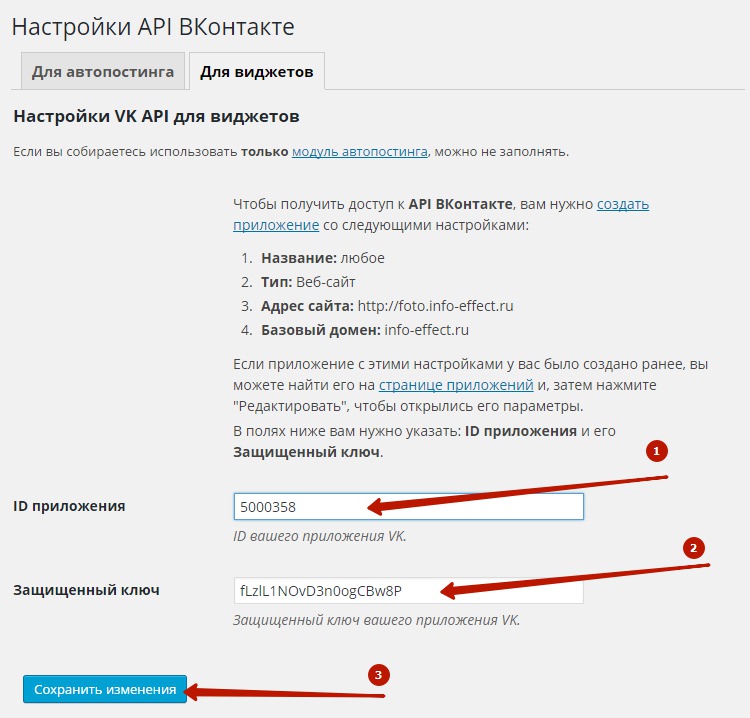
Авто-постинг
Настройки авто-постинга.
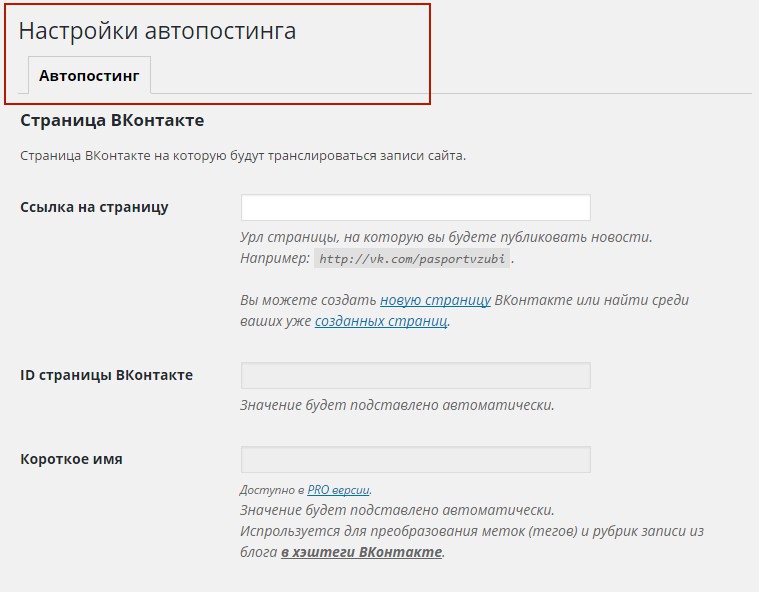
— Ссылка на страницу, введите здесь url адрес, ссылку страницы, сообщества или группы вконтакте, на которое вы хотите публиковать новости.
— ID страницы, ничего не указывайте, значение создаться автоматически.
— ( Настройки для PRO версии я рассматривать не буду ! )
— Авто-публикация, выберите — Запущена.
Формат записи ВКонтакте.
— Оформление, отметьте галочками как сообщение будет выглядеть на стене ВКонтакте.
— Post types, выберите post.
— Исключить категории, отметьте те категории, записи из которых вы не хотите публиковать.
— Изображения, выберите количество изображений, которое будет отображаться в записи.
— Анонс, укажите сколько слов из записи будет отображаться в анонсе.
— Сообщение, укажите все три значения, чтобы запись была полноценной.
Итак смотрите, чтобы запись с вашего сайта автоматически публиковалась на вашей странице ВКонтакте, для этого у вас на странице создания записи появится специальное значение, поле, где вам нужно будет ставить галочку, чтобы запись опубликовалась в ВКонтакте. (смотри фото)
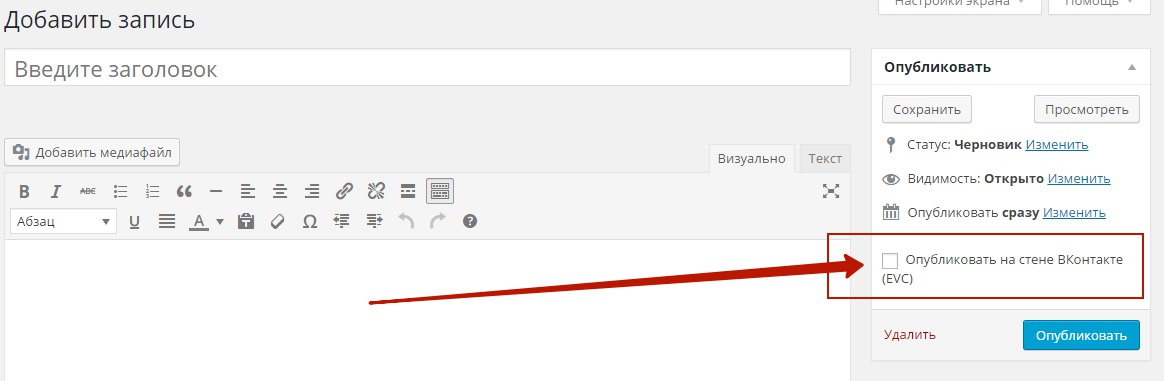
Вот вам совет, если вы хотите чтобы запись не сразу же публиковалась ВКонтакте, то когда вы публикуете запись на сайт не ставьте галочку сразу же, подождите к примеру день, после этого поставьте галочку и Обновите запись, после чего запись автоматически появится на странице ВКонтакте.
Комментарии
Настройки виджета комментариев ВКонтакте.
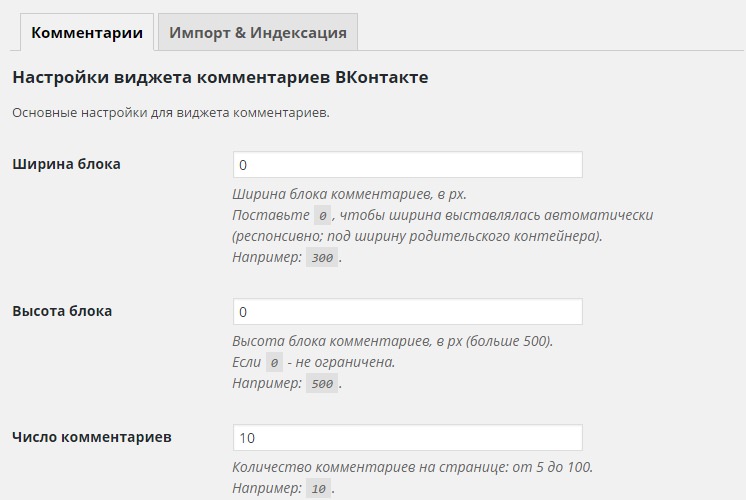
Я не стал расписывать настройки для виджета комментариев, так как здесь итак всё понятно и ясно, просто выберите настройки которые подходят вам, которые нужны вам, здесь всё понятно, всё на русском языке, читайте описание и вы всё поймёте.
Да кстати включать или отключать виджет комментарии вы сможете на странице создания записи, там у вас в конце страницы появится специальное окно.
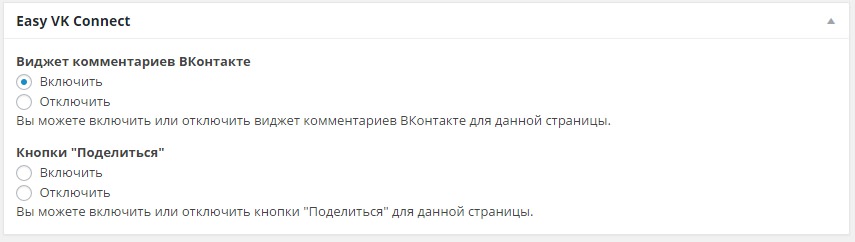
Социальный замок
Данная функция позволяет скрыть часть текста или весь текст целиком для тех кто не является участником вашей группы ВКонтакте. Таким образом, чтобы получить доступ к вашей записи, пользователь должен будет вступить в вашу группу ВКонтакте.
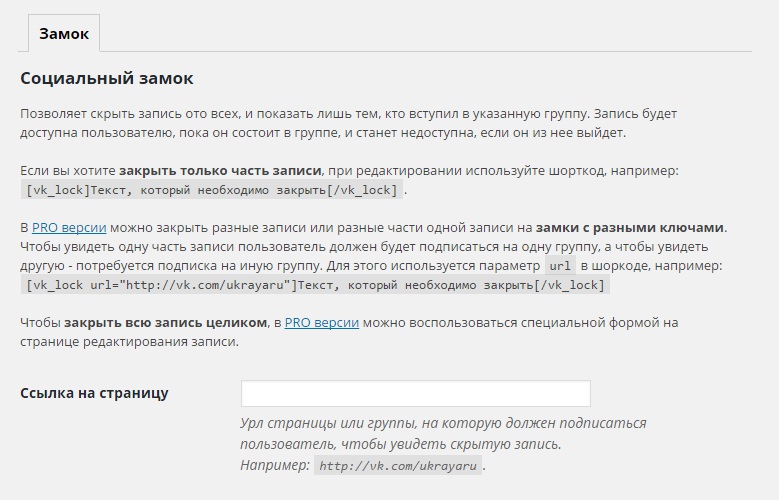
Кнопки и виджеты ВКонтакте
Здесь можно будет настроить:
— Кнопки популярных соцсетей, выбрать стиль кнопок, указать где размещать, после контента или до контента. В общем читайте настройки там всё понятно.
— Установить кнопку авторизации через ВКонтакте на странице входа на сайт.
— Виджет сообщества, на странице виджетов у вас появится виджет — VK сообщества.
— Статистика действий.
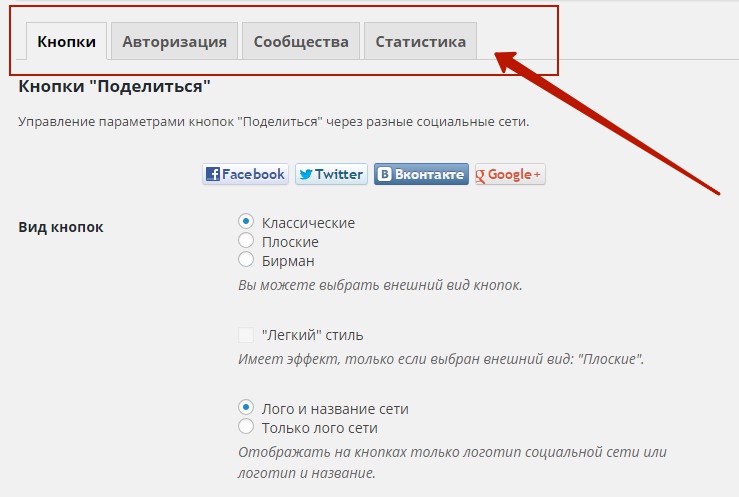
Анализ групп ВКонтакте.
Данная функция позволяет следить за статистикой групп вконтакте. Статистика лайков, репостов. комментариев.
Сайдбары
Вы сможете настроить 4 разных сайдбара по вашему усмотрению: Всплывающий, Выезжающий, До контента, После контента. На странице виджетов у вас появятся 4 данных сайдбара, в них вы сможете перетаскивать любые виджеты.
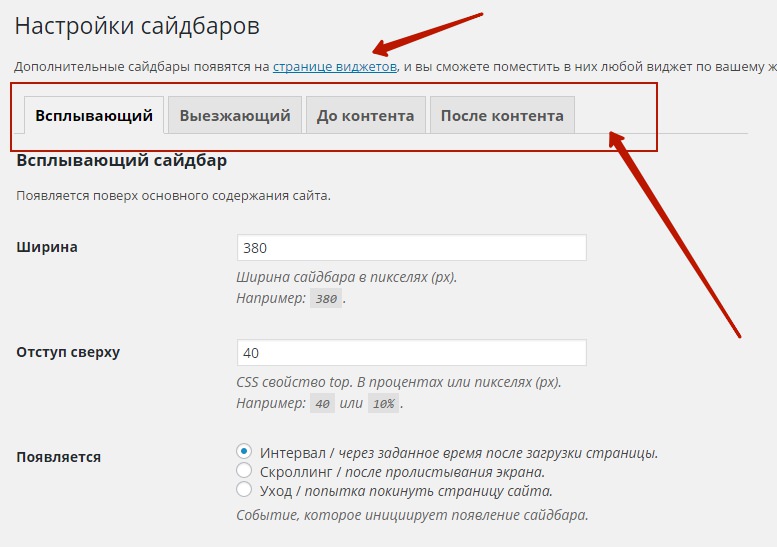
Лог.
Лог действий плагина. Лог — это информация о пользователях, IP адрес, email, имя и т.д.,
Опросы VK
На странице EVC Опросы VK, вы сможете создать свой опрос перейдя на вкладку — Новый опрос.
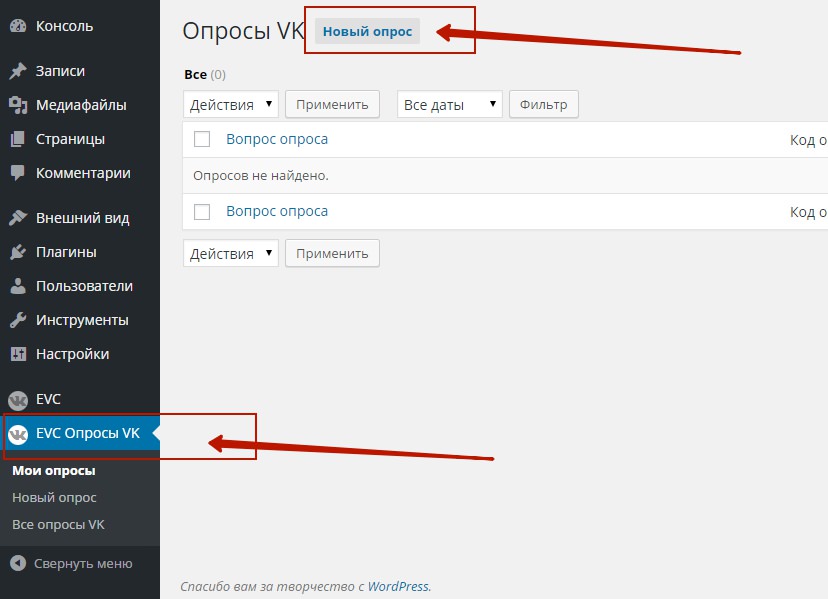
Так же вы сможете воспользоваться уже созданными опросами другими пользователями.
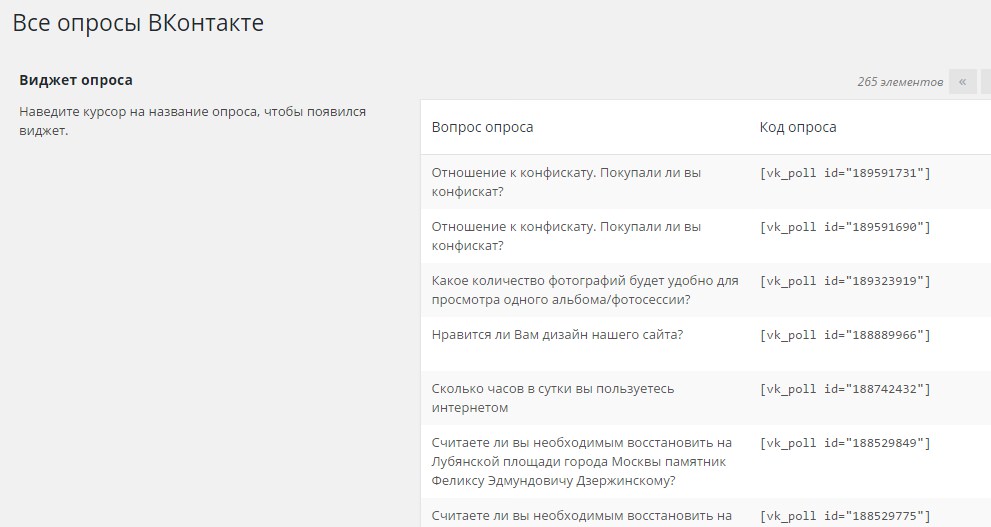
На этом всё, я познакомил вас с плагином, который сделает ваш сайт более посещаемым. У вас не должно возникнуть проблем с настройкой данного плагина, так как он на Русском языке. Просто читайте внимательней описание к настройкам, и вы всё поймёте, конечно вам понадобится время чтобы разобраться со всеми настройками, так как их здесь не мало, всему своё время, до новых встреч…!
У вас остались вопросы ? пишите мне в Обратную связь, либо оставьте комментарий к данной записи. Я всем отвечу !





